Korjaa Microsoft Teams: Anteeksi, emme voineet yhdistää sinua

Näetkö usein virheen "Anteeksi, emme voineet yhdistää sinua" MS Teamsissa? Kokeile näitä vianetsintävinkkejä päästäksesi eroon tästä ongelmasta heti!
Nykymaailmassa tietokoneemme ovat arvokkaiden tiedostojemme ja datamme säilytystila. Nämä tiedot ovat aina vaarassa joutua varastetuksi, hakkeroitua tai ei-toivotun tai luvattoman henkilön nähtäväksi. Joten tietojesi suojaamiseksi sinun on salattava ne salausohjelmistolla. Joten tässä on luettelo 10 suosituimmasta Windows-käyttöjärjestelmän salausohjelmistosta, joka on saatavilla vuonna 2019.
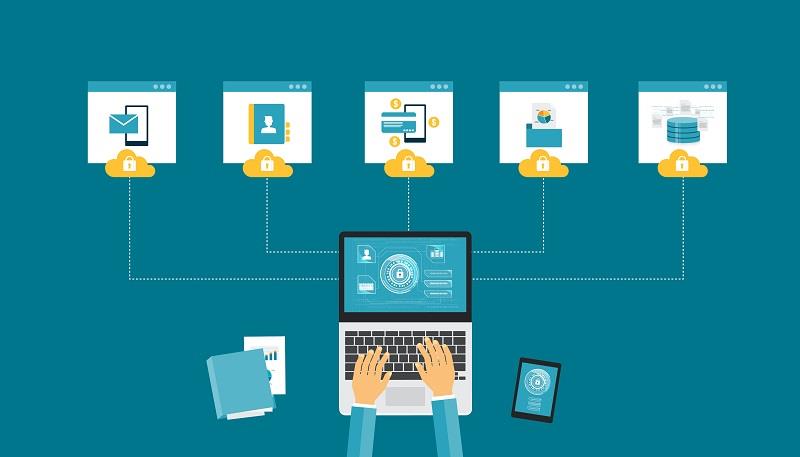
Windows tallentaa tietosi avoimesti asemiin, joita ei ole suojattu salauksella, jotta kuka tahansa pääsee käsiksi henkilökohtaisiin tai luottamuksellisiin tietoihisi erittäin nopeasti. Tämä voi myös johtaa hakkerointiin tai tietojen varkauksiin, jolloin voit menettää tiedostosi ja kansiosi ikuisesti. Tästä syystä tarvitset salausohjelmiston varmistaaksesi, että suojaat tiedostosi ja asiakirjasi varastamista ja väärinkäyttöä vastaan. Ehkä tarvitset myös Password Managerin salasanojen muistamiseen.
Salausohjelmisto muuntaa kaikki tiedostot tai tiedot salaisiksi koodeiksi, jotka auttavat sinua piilottamaan todelliset tiedostot uteliailta katseilta ja käsiltä. Vain käyttäjä voi purkaa salatun tiedon salauksen käyttämällä tiettyjä avaimia.
Sisällys
10 parasta salausohjelmistoa Windows 2019:lle
Seuraavat 10 salausohjelmistoa ovat parhaita, joita markkinat voivat tarjota. Nämä ovat parhaita työkaluja, jotka auttavat rakentamaan muurin, joka suojaa henkilökohtaiset ja luottamukselliset tietosi.
1 – AxCrypt
AxCrypt on yksi johtavista Windowsin kanssa yhteensopivista salausohjelmistoista. Se on vaivaton ja helppokäyttöinen ohjelmisto, joka reagoi nopeasti ja on erittäin hyödyllinen tiedostojen salaamisessa.
AxCrypt on erittäin kätevä työskennellä. Voit tarkastella salattua tiedostoa vain kaksoisnapsauttamalla ja salasanalla/koodilla. Kun olet tehnyt muutoksia jo salattuun tiedostoon, se salataan automaattisesti uudelleen, joten tietosi pysyvät suojattuna ilman paljon vaivaa.
Voit ladata AxCryptin ilmaiseksi, mutta ilmainen versio soveltuu vain henkilökohtaiseen käyttöön. AxCrypt tarjoaa maksullisen version kaupalliseen käyttöön, joka tarjoaa enemmän ominaisuuksia, kuten avainten jakamisen, pilvitallennustuen, nimettömät tiedostonimet, salasanageneraattorin ja paljon muuta.
AxCrypt:n tekniset tiedot
2 – DiskCryptor
DiskCryptor on ilmainen ohjelmisto, joka on saatavana koko levyn salaukseen Windowsille. Se on avoimen lähdekoodin ohjelmisto, joten se on käytettävissä mistä tahansa. Tämä ohjelmisto auttaa sinua salaamaan koko kiintolevyn tai kiintolevyn eri osiot, kun taas useimmat muut ohjelmistot voivat salata vain tiedostoja tai kansioita.
DiskCryptor auttaa myös salaamaan ulkoisen tallennuslaitteen, joka voidaan liittää tietokoneeseen.
DiskCryptorin tekniset tiedot
Plussat
Haittoja
3-7-vetoketju
Tämä salaustyökalu on tunnettu, koska sen avulla voit pakata tiedostoja ja salata ne. Se voi pakata tiedostoja 2-10 % suuremmiksi kuin muut ohjelmistot. 7-Zip on hyvin yksinkertainen ja helppo ymmärtää ja vieläkin mukavampi käyttää. 7-Zipillä voit suojata tiedostosi ja kansiosi salasanalla.
7-Zipin tekniset tiedot
Plussat
Haittoja
4 – Bitlocker
It is full volume encryption software suitable only for certain MS Windows OS. It is straightforward to use and can encrypt an entire drive or partitions of the hard disk in one go. The powerful encryption tools on this software help you to keep your file and folders absolutely free from intruders.
Specifications:
5 – Cryptainer LE
Cryptainer LE is a free encryption software that is very small in size (448 bits). It is straightforward and easy to use the software.
Cryptainer LE creates small (100 MB) encrypted “vaults” or drive on the hard disk. You can store or delete or modify data in/from these vaults as per your requirement.
You can also put passwords to create a strong protection guard over your data.
Specifications of Cryptainer LE
6 – CryptoForge
CryptoForge is very strong and powerful encryption software. Is very still to install and even simpler to use. You can right away encrypt a file by just directly clicking on it and then all you have to do is select ‘encrypt’ and enter a password. You can also decrypt or shred files using this software.
It is slower and takes more time to encrypt files than most software, but it provides much secure encryption which is very tough to crack. It is best suitable for Windows 10 but works on some other OSs too.
Specifications of CryptoForge
Pros
Cons
7 – Gpg4win
It is the ultimate application software to encrypt not only files and folders but also your emails, chats, etc. It provides a public-key cryptography system that allows you to encrypt your emails or files. It gives you a personal key and a public key; you can share the public key to others and give them secure access to the encrypted data.
It is a very complex software suitable for both personal and commercial use. You can also compress files and folders using this software.
Specifications of Gpg4win
8 – CryptoExpert 8
CryptoExpert 8:aa pidetään yhtenä parhaista salaustyökaluista Windows-tietokoneellesi. Se tarjoaa täysin ilmaisen version kotikäyttäjille ja maksullisen version yrityksille ja yrityksille.
Tämän ohjelmiston avulla voit luoda holvin ja tallentaa kaikki tärkeät tiedostosi ja kansiosi. Se tukee kaikenlaista dataa, ja voit myös varmuuskopioida näiden varastojen tiedot milloin tahansa.
Voit myös lisätä, poistaa tai muokata varaston sisällä olevia tiedostoja tarpeidesi mukaan milloin tahansa.
CryptoExpert 8:n tekniset tiedot
Plussat
Haittoja
9 – LastPass
LastPass on luokiteltu yhdeksi parhaista salasanojen hallintatyökaluista erinomaisen helppokäyttöisen käyttöliittymän ja vahvan turvajärjestelmän ansiosta. Se on ilmainen, ja voit myös tallentaa salasanasi tähän ohjelmistoon. Kun olet lukinnut tiedostosi, et voi vaihtaa salasanaasi.
Siinä on myös premium-versio, mutta se ei ole paljon vaikuttavampi kuin ilmainen.
LastPassin tekniset tiedot
Plussat
Haittoja
10 – Windows 10 -laitteen salaus
Se ei ole erityisen salausohjelmisto; sen sijaan se on valmiiksi sisäänrakennettu ominaisuus Windows 10:ssä. Voit salata kiintolevysi tai eri osiot ottamalla tämän ominaisuuden käyttöön. Ota tämä käyttöön kirjautumalla Windowsiin Microsoft-tilillä. Palautusavaimesi ladataan automaattisesti Microsoftin palvelimille.
Löytääksesi tämän ominaisuuden Windows 10 -tietokoneeltasi, voit noudattaa annettuja ohjeita: Asetukset → Päivitys ja suojaus → Laitteen salaus .
Plussat
Haittoja
Kiintolevyaseman salaaminen BitLockerin avulla
BitLocker Drive Encryption on Windows 10:ssä oleva ominaisuus, jonka avulla voit asettaa kiintolevylle salauksen suojataksesi sitä uteliailta katseilta, jotka yrittävät kurkistaa arkaluontoisiin/yksityisiin tietoihisi.
Tässä on ohjeet salauksen käynnistämiseksi kiintolevyasemassa BitLockerin avulla
Vaihe 1: Paina Windows-näppäintä + X avataksesi pikakuvakkeen Tehokäyttäjään .
Vaihe 2: Valitse Ohjauspaneeli .
Vaihe 3: Napsauta Järjestelmä ja suojaus .
Vaihe 4: Valitse BitLocker Drive Encryption .
Vaihe 5: Napsauta Ota BitLocker käyttöön .
Vaihe 6: Valitse, kuinka haluat käyttää asemaasi tai avata sen lukituksen: Anna salasana tai aseta USB-muistitikku . (Valitse Anna salasana tämän oppaan tarkoituksia varten jatkaaksesi)
Vaihe 7: Anna valitsemasi salasana . Varmista, että valitset vahvan salasanan.
Vaihe 8: Seuraavaksi näytetään eri vaihtoehdot palautusavaimen tallentamiseksi. Kuten tallentaminen Microsoft-tilille, tallentaminen USB-muistitikulle, Tallenna tiedostoon, Tulosta palautus .
Vaihe 9: Valitse sopiva vaihtoehto ja napsauta Seuraava .
Vaihe 10: Valitse sopiva salausvaihtoehto Uusi salaustila ja Yhteensopiva tila ja napsauta Seuraava .
Vaihe 11: Tarkista Suorita BitLocker -järjestelmän tarkistus -vaihtoehto ja valitse Jatka .
Vaihe 12: Käynnistä salausprosessi käynnistämällä tietokoneesi uudelleen .
Vaihe 13: Lisää salasana uudelleenkäynnistyksen jälkeen.
Salausprosessin loppuun viemiseen kuluva aika riippuu aseman koosta. Kun prosessi on valmis, asemassa on lukkokuvake. Tämä varmistaa, että BitLocker on päällä ja asema on turvallisesti salattu.
Saatat pitää myös:
Yhteenvetona
Nykyään on välttämätöntä ryhtyä toimiin arkaluontoisten ja tärkeiden tietojesi suojaamiseksi, erityisesti kannettavissa tietokoneissasi ja tableteissasi. Tiedostosi voivat olla vaarassa joutua vääriin käsiin. Joten sinun on suojattava ne salausohjelmistolla.
Mutta joskus pelkkä tietojen salaus ei riitä; Varmista myös, että suojaat sen yhdellä tai useammalla salasanalla. Käytä mitä tahansa yllä luetelluista ohjelmistoista varmistaaksesi, että tietosi pysyvät turvassa ja kunnossa.
Näetkö usein virheen "Anteeksi, emme voineet yhdistää sinua" MS Teamsissa? Kokeile näitä vianetsintävinkkejä päästäksesi eroon tästä ongelmasta heti!
Tarvitsetko toistuvien kokousten aikataulutusta MS Teamsissa samoille tiimin jäsenille? Opi, kuinka perustaa toistuva kokous Teamsissa.
Onko sinulla RAR-tiedostoja, jotka haluat muuntaa ZIP-tiedostoiksi? Opi, kuinka RAR-tiedosto muutetaan ZIP-muotoon.
Opi, kuinka korjata OneDrive-virhekoodi 0x8004de88, jotta pilvitallennuksesi toimisi jälleen.
Microsoft Teams ei tällä hetkellä tue kokousten ja puheluiden lähettämistä televisioon suoraan. Mutta voit käyttää näyttöpeilausohjelmaa.
Spotify voi olla ärsyttävä, jos se avautuu automaattisesti aina, kun käynnistät tietokoneesi. Poista automaattinen käynnistys seuraamalla näitä ohjeita.
Mietitkö, miten ChatGPT voidaan integroida Microsoft Wordiin? Tämä opas näyttää sinulle tarkalleen, miten se tehdään ChatGPT for Word -lisäosan avulla kolmessa helpossa vaiheessa.
Tällä hetkellä Microsoft Teams Live Events -tilanteissa anonyymiä kysymistä ei voi poistaa käytöstä. Rekisteröityneet käyttäjät voivat jopa lähettää anonyymejä kysymyksiä.
Tässä oppaassa näytämme, kuinka voit vaihtaa oletusarvoisen zoom-asetuksen Adobe Readerissa.
Ristik viittaukset voivat tehdä asiakirjastasi paljon käyttäjäystävällisemmän, järjestelmällisemmän ja saavutettavamman. Tämä opas opettaa sinulle, kuinka luoda ristik viittauksia Wordissä.







